Slik åpner du delte filer på Android uten en Microsoft-konto

Microsofts nye funksjon gjør det enkelt å åpne delte filer på Android anonymt uten å måtte logge inn på kontoen din.
"Hvis du har en haug med bilder eller medisinske rapporter som du ønsker å dele med legen din eller medisinsk forsikringsagent i et PDF-format på mobilen din, så er denne bloggen bare for deg."
På grunn av den nåværende pandemisituasjonen har de fleste aktiviteter som arbeid, skolegang, medisinske konsultasjoner begynt som en online prosess. Det oppfordres til å holde seg innenfor hjemmets rammer og kommunisere med andre via nettapper. På denne måten kan vi dempe spredningen av sykdommen og holde oss trygge. Mens de fleste aktivitetene blir administrert av Google- og Microsoft-produkter, er det en enkel oppgave som har blitt oversett av programvaregigantene. Denne oppgaven er å kombinere medisinske rapporter og bilder og sende dem online til legen din uten å måtte besøke ham/henne fysisk.
For å løse dette problemet og unngå å sende flere e-poster og vedlegg, kan Systweaks Medicine Reminder-app slå sammen alle rapportene dine og annen bildeinformasjon til én større PDF og dele dette dokumentet fra din Android-smarttelefon.
Hvordan dele medisinske rapporter og bilder på nettet med legen din?
For å dele alle medisinske rapporter og bilder til legen din eller noen andre, organisert i en PDF-fil , må du laste ned Systweak's Medicine Reminder App. Her er trinnene:
Trinn 1 : Last ned Medisinpåminnelsesappen fra Google Play Store, eller klikk på nedlastingsikonet nedenfor.
Trinn 2 : Etter at appen er installert, åpner du den ved å trykke på snarveien som er opprettet på appskjermen til Android-smarttelefonen din.
Trinn 3 : Opprett en profil ved å skrive inn navn, alder, kjønn, høyde, vekt og e-postadresse på velkomstskjermen. Du kan hoppe over dette trinnet inntil videre.
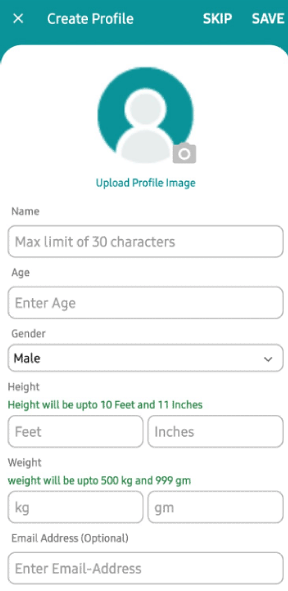
Trinn 4 : Etter å ha trykket på Lagre, blir du sendt til startskjermen, hvor du må velge alternativet Rapporter øverst.
Trinn 5 : Klikk på Pluss-ikonet nederst til høyre på siden for å få opp en skjerm der du kan fylle ut dataene og, om nødvendig, legge til bilder.
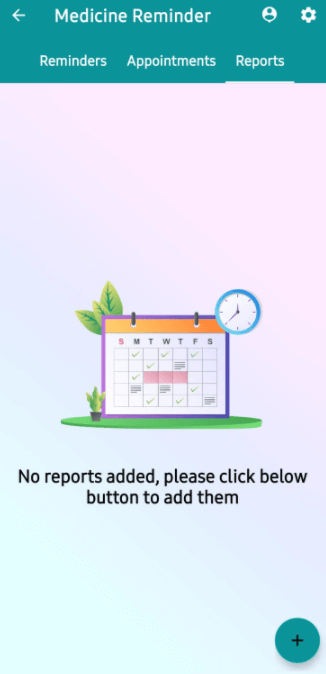
Trinn 6: Fyll ut pasientens informasjon, inkludert navn, kjønn, alder, høyde og vekt, samt sykdomsnavn og beskrivelse.
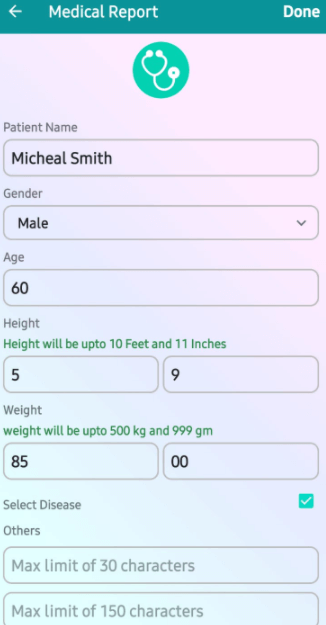
Trinn 7: Trykk på alternativet Legg til bilder i nedre høyre hjørne og velg et bilde fra galleriet ditt eller ta et bilde med kameraet.
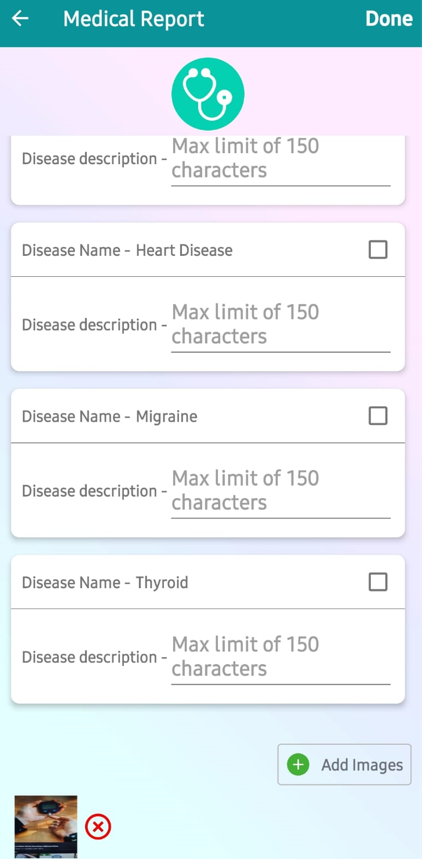
Trinn 8: Velg alternativet Ferdig i øverste høyre hjørne for å generere en PDF-rapport.
Trinn 9: Når du har klikket på rapporten du har laget, vil du kunne se en PDF som inneholder alle dataene du har lagt inn.
Trinn 10: Hvis du vil sende denne PDF-en til legen din eller et familiemedlem , klikker du på Send-alternativet nederst.
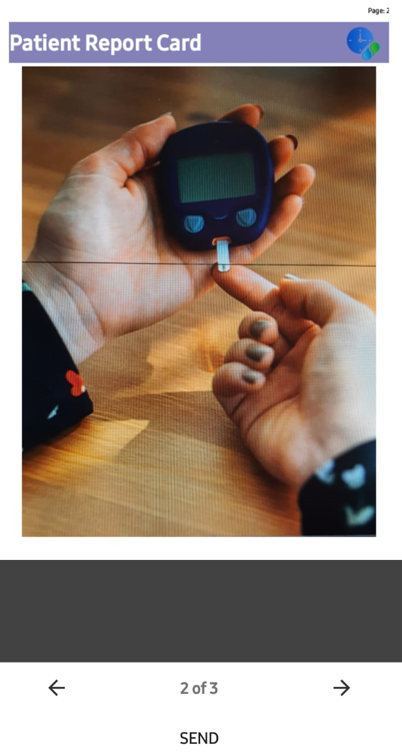
Systweak Medicine Reminder Application: Funksjoner og fordeler
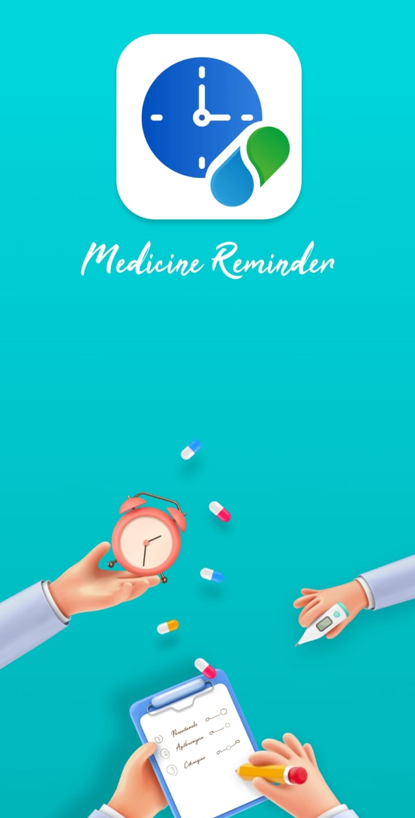
Systweak Medicine Reminder App ble nøye designet for å være en nyttig applikasjon for alle Android-enheter . Her er noen av funksjonene som vil oppmuntre deg til å installere denne appen på telefonen din:
Administrer og organiser rapporter. Systweak Medicine Reminder Application lar brukere klikke øyeblikksbilder av bilder og legge til alle i et PDF-dokument som enkelt kan deles i selve appen.
Medisinerelaterte varsler. Denne medisinen tracker app lar brukerne planlegge hver foreskrevet dose, samt frekvens og timings. Brukeren vil bli påminnet om klokkeslettet med en pipelyd, telefonvibrasjon og et varsel på telefonen.
Varsler om avtale. Du kan angi så mange påminnelser du vil for legetimene dine for å være sikker på at du ikke glemmer det.
Forhåndslastet liste over sykdommer . Rapporten delen av Medicine Påminnelse App tilbyr en forhåndsinnstilt liste over vanlige plager og tilstander. Andre sykdommer som ikke er på listen kan legges til.
Medisintyper . Brukere kan velge mellom flere medikamenttyper, inkludert dråper, kapsler, sprayer og siruper, samt skrive inn navnet på medisinen hvis brukeren tar mer enn én.
Det siste ordet om hvordan du deler medisinske rapporter og bilder på nettet med legen din?
Medisinpåminnelsesverktøyet er et uunnværlig verktøy som hjelper brukere å huske medisinske avtaler og holde styr på tablettene og andre medisiner. Denne appen tilbyr også en seksjon der du kan laste opp rapporter for legens vurdering. Det beste med denne appen er at den er helt gratis å bruke og bruker svært få ressurser på telefonen din.
Følg oss på sosiale medier – Facebook , Instagram og YouTube . Hvis du har spørsmål eller forslag, vennligst legg igjen dem i kommentarfeltet nedenfor. Vi vil gjerne gi deg en løsning. Vi gir ofte tekniske tips og teknikker, samt svar på vanlige problemer.
Microsofts nye funksjon gjør det enkelt å åpne delte filer på Android anonymt uten å måtte logge inn på kontoen din.
Smarttelefoner har erstattet så mange andre enheter. De er så allsidige at du sannsynligvis ikke trenger noen av enhetskategoriene de erstatter.
Blant måtene å rote en Android-telefon på, regnes Magisk som den beste. Det er en systemløs metode, som betyr at den faktisk ikke endrer Android-systempartisjonen. Dette lar telefonen skjule rotstatusen sin fra sikkerhetsapper og er også enklere å avroote.
Samsungs kameraapp fungerer bra rett ut av esken, men Camera Assistant legger til nye funksjoner som du skulle ønske var innebygd fra starten av.
For å hindre at andre kan justere hurtiginnstillingene på Android, bør du låse hurtiginnstillingene ved å følge instruksjonene nedenfor.
Android-telefoner har kraftige, ofte oversette nødfunksjoner som kan ringe etter hjelp, dele viktig informasjon og varsle deg om naturkatastrofer.
Hvis du stadig veksler mellom Samsung-telefonen og Windows-PC-en din for å sjekke varsler, overføre filer eller kopiere tekst, har du sannsynligvis hatt det vanskelig. Samsung Flow bygger bro over dette gapet og åpner for et helt nytt nivå av bekvemmelighet.
Varsler er supre for å holde seg informert, men de kan fort komme ut av kontroll. Med så mange varsler som kommer fra forskjellige apper, kan det føles som å vade gjennom et hav av informasjon å sjekke varslingssenteret.
I denne artikkelen vil vi introdusere hvordan man tar skjermbilder av telefoner som kjører Android-operativsystemet til de mest populære telefonmerkene som Samsung, HTC, LG, Sony, Nexus og Motorola.
Din dyre Samsung Galaxy trenger ikke å se ut akkurat som alle andre telefoner på markedet. Med noen få justeringer kan du gjøre den mer personlig, stilig og unik.








